Win10 1709如何開啟“WD受控制文件夾的訪問”功能?
Win10 1709如何開啟“WD受控制文件夾的訪問”功能?在Win10 1709版本中,Windows Defender安全中心新增了“受控制文件夾的訪問”功能,它可以阻止可疑程序訪問你的文件,讓文件更加的安全!那么,Win10 1709要如何開啟“WD受控制文件夾的訪問”功能呢?具體的開啟方法請看下文。
操作如下:
1、首先,在點擊搜索結(jié)果中的Windows Defender安全中心,在打開《Windows Defender安全中心》應(yīng)用,就可以直接在開始菜單中找,進(jìn)入病毒和威脅防護(hù)設(shè)置界面;
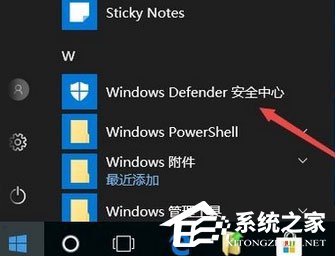

2、然后,在點擊病毒和威脅防護(hù)設(shè)置,在打開的設(shè)置界面中向下滾動窗口即可看到受控制文件夾的訪問開關(guān):
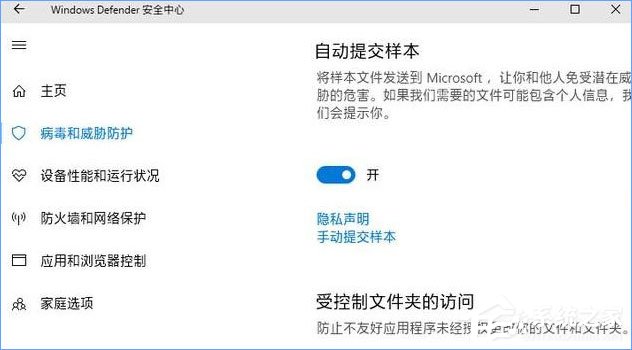
3、接下來,在打開后把它設(shè)置為開,就可以看到受保護(hù)的文件夾和通過受控制文件夾的訪問,允許應(yīng)用兩個設(shè)置項入口,在開啟該功能后,在添加受保護(hù)的文件夾;
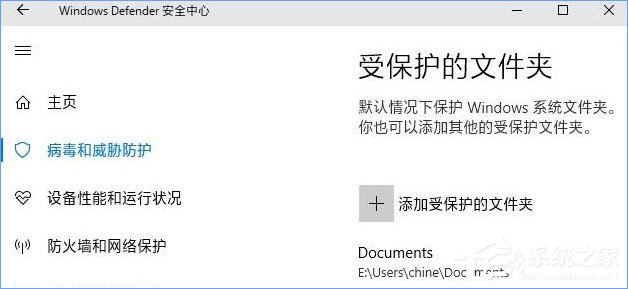
4、在系統(tǒng)默認(rèn)會添加了用戶文件夾為受保護(hù)文件夾,用戶文件夾包含了:文檔、圖片、視頻、音樂、桌面、收藏夾,就可以點擊添加受保護(hù)的文件夾再添加其他文件夾,在添加允許的應(yīng)用,在打開通過受控制文件夾的訪問允許應(yīng)用設(shè)置界面:
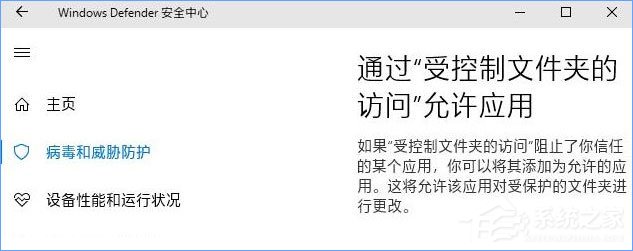
5、默認(rèn)系統(tǒng)會允許大多數(shù)應(yīng)用程序訪問受控制文件夾,只限制個別可疑的或不常用的應(yīng)用程序,一些特殊的應(yīng)用程序也被阻止了,就可以在這里點擊添加允許的應(yīng)用把受限應(yīng)用程序添加進(jìn)來。
以上便是Win10 1709開啟“WD受控制文件夾的訪問”功能的操作方法,升級到1709以上版本的用戶可以開啟該功能,給你的系統(tǒng)文件多一層保護(hù)!
相關(guān)文章:
1. 收到Win11推送了嗎?微軟要對Win11首個正式版強(qiáng)制升級了!2. 請盡快升級: Ubuntu 18.04 LTS 和 Linux Mint 19.x 發(fā)行版將于 4 月停止支持3. 樹莓派64位系統(tǒng)安裝libjasper-dev顯示無法定位軟件包問題4. 關(guān)于linux(ubuntu 18.04) 中idea操作數(shù)據(jù)庫失敗的問題5. 微軟規(guī)劃提升 Win10 / Win11圖形和音頻驅(qū)動質(zhì)量6. 蘋果macOS Ventura 13.3 首個 Public Beta 測試版本發(fā)布7. mac文本怎么添加快捷短語? mac電腦添加快捷文本短語的技巧8. Ubuntu 20.04.2 發(fā)布,包括中國版的優(yōu)麒麟9. 統(tǒng)信UOS怎么增加刪除字體? UOS系統(tǒng)添加移除字體的技巧10. Win11 USB接口不能用怎么辦? Win11電腦USB接口沒反應(yīng)的解決辦法

 網(wǎng)公網(wǎng)安備
網(wǎng)公網(wǎng)安備